編輯:摩托羅拉刷機
MOTO ME525 SD卡分區詳細圖文教程出爐了,為了讓大家更方便的刷機,巴士MOTO小編今天為大家介紹一則非常詳細的SD卡分區圖文教程。首先,為了順利進行MOTO ME525 SD卡分區,您必須下載SD卡分區工具(點擊下載)。
SD卡分區准備工作:
1、安裝 Acronis Disk Director Suite 10 中文免注冊版;
2、將SD卡插入讀卡器,讀卡器再插進www.shuleba.com電腦USB接口;
3、打開我的www.shuleba.com電腦,選擇SD卡盤符、鼠標右鍵、選擇格式化(FAT32)不要選擇快速格式化;
4、打開www.shuleba.com電腦控制面板,選擇管理工具、選擇計算機管理,選擇儲存> 磁盤管理,找到SD卡分區上,鼠標右鍵 呼出菜單,選擇刪除磁盤分區;
5、打開Acronis Disk Director Suite 10,實際應該選擇的分區順序和大小是:
分第一個分區“FAT32”格式 大小選擇,你的卡的總容量 xxxxMB 減580MB,得出來的就都是FAT32的空間容量;
分第二個分區“EXT2”格式 大小選擇,580MB-96MB(EXT2這個分區,300-499MB都可以,但注意不要超過499MB)一般來說這個分區大小在四百多MB,這個分區分的時候需要注意,這個區分完後剩余的空間大小不能超過96MB,推薦剩余94.13M,留給最後的一個分區就行了;
分第三個分區“Linux交換”格式 ,大小推薦94.13M。
注:以上分區的時候,你之前劃撥的空間與出來以後顯示大小,肯定數字上有出入,這個正常,不去管它,你只要確認你分出來以後的大小就行了。
基本步驟如上所示,下面給出SD分區的詳細圖示。
1、點選已刪除分區的SD卡,創建新的分區
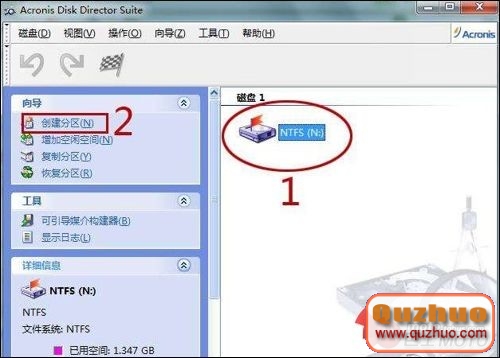
2、勾選要分區的SD卡
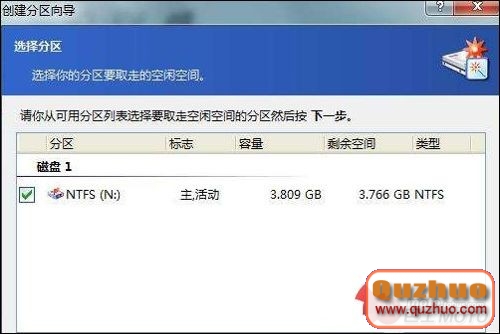
3、設置存放常用文件的第一個分區,如MP3,照片等,格式必須是FAT32的,注意分區大小的計算方法是:SD卡總容量(4GB為例)-512MB(程序安裝)-96MB交換區=3488,由於1GB=1024,所以這個是估算值,大約這個數就好了,另外必須注意:程序安裝區不能大於512MB,交換區不能大於96MB,否則可能會出錯

4、選擇主分區
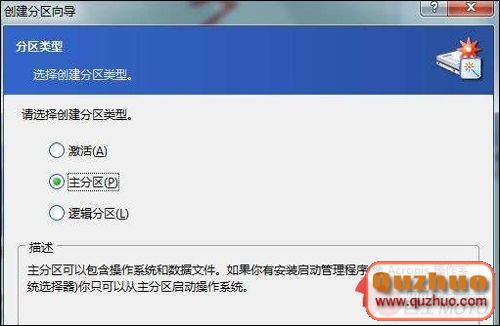
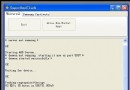 XP系統實用摩托羅拉ME860一鍵root教程
XP系統實用摩托羅拉ME860一鍵root教程
有很多朋友們都說實用XP系統的www.shuleba.com電腦獲取摩托羅拉ME860的教程經常失敗,今天,巴士小編就在這裡為大家搜集了一款專門適用於XP系統的摩托羅拉M
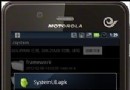 XT928 179.12版調整營運商位置並排一行教程
XT928 179.12版調整營運商位置並排一行教程
最近有機友反映,想要把MOTO XT928最新版179.12美化一下,具體的就是將XT928 179.12版下拉的時候,保持營運商位置並排一行。這樣就更方
 MOTO XT502 詳細刷機教程
MOTO XT502 詳細刷機教程
操作步驟: 1. 手機准備: 1) 關機 2) 按【音量升】+【相機鍵】+【開機電源鍵】,迫使手機進入Reco
 MOTO DEFY+/ME525刷MIUI刷機教程
MOTO DEFY+/ME525刷MIUI刷機教程
這裡為大家的准備的是MoTo Defy+/ME525刷MIUI教程指導,提供了MoTo ME525 MIUI刷機包下載以及MoTo ME525刷機工具,另外也提供了MoT